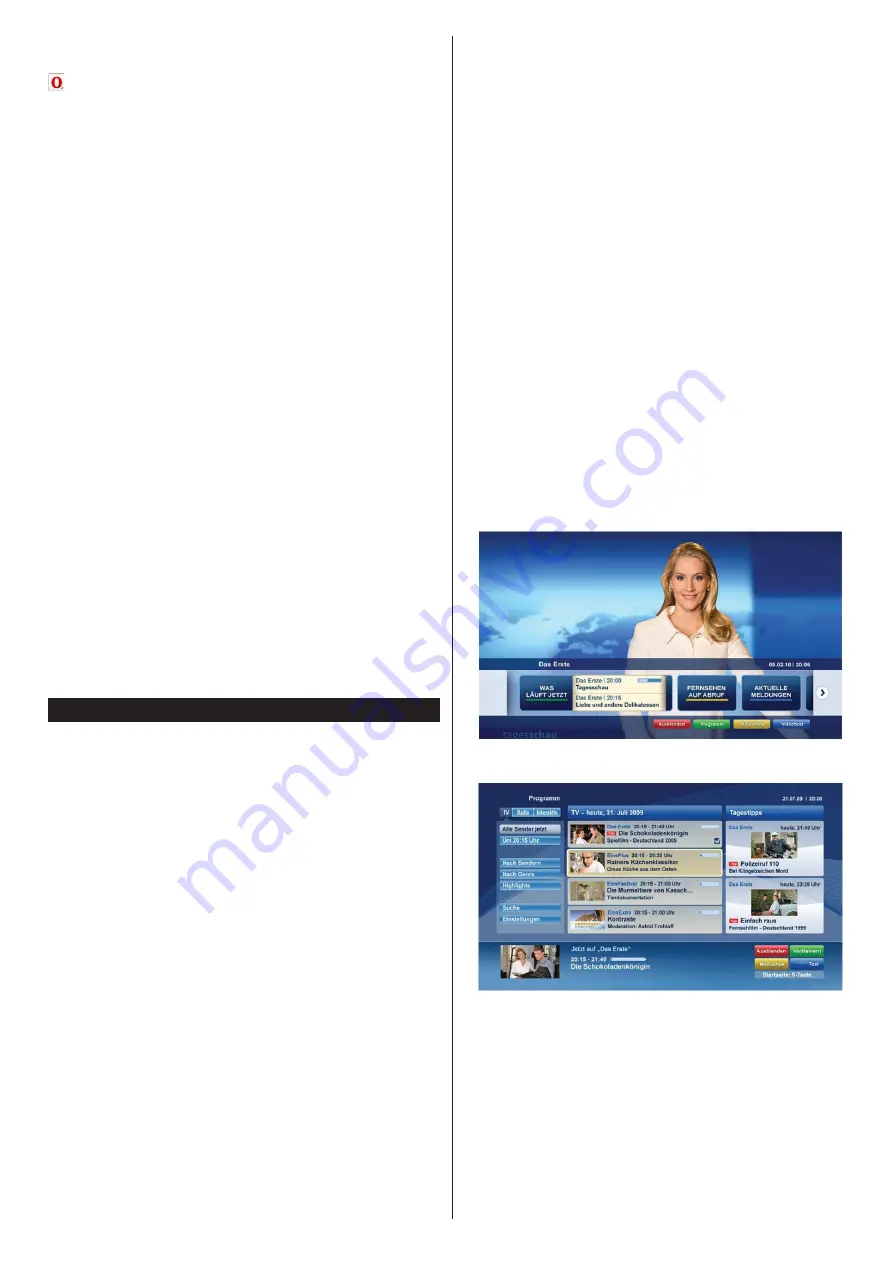
Română
- 27 -
De asemenea, puteţi utiliza opţiunile de meniu
Opera
pentru a gestiona browserul. Selectaţi butonul
Opera-
şi apăsaţi butonul
OK
pentru a vedea pagina
disponibilă specifică şi opţiunile generale.
Există diferite metode pentru a căuta sau accesa pagini
web folosind browserul web.
Introduceţi adresa paginii web (URL) în bara de
căutare/adrese şi selectaţi butonul
Trimitere
de pe
tastatura virtuală şi apăsaţi butonul
OK
pentru a
accesa pagina.
Introduceţi cuvântul/cuvintele cheie în bara de
căutare/adrese şi selectaţi butonul
Trimitere
de pe
tastatura virtuală şi apăsaţi butonul
OK
pentru a
începe o căutare a paginilor web aferente.
Selectaţi o imagine în miniatură Apelare rapidă şi
apăsaţi butonul
OK
pentru a accesa pagina web
aferentă.
Televizorul dumneavoastră este compatibil cu mouse-
uri USB. Conectaţi mouse-ul sau adaptorul mouse-
ului wireless la mufa USB de la nivelul televizorului
dumneavoastră pentru o navigare mai uşoară şi mai
rapidă.
Anumite pagini web includ conţinut flash. Acestea nu
sunt acceptate de browser.
Televizorul nu acceptă niciun proces de descărcare din
Internet prin browser.
E posibil să nu fie acceptate toate site-urile de pe
internet. Depinde de site; e posibil să survină probleme
de conţinut. În unele circumstanţe, conţinutul video ar
putea fi imposibil de redat.
Sistem HBBTV
HbbTV (Hybrid Broadcast Broadband TV) este un nou
standard din industrie care combină perfect serviciile
TV oferite prin transmisiune cu serviciile oferite
prin bandă largă şi permite accesul la Internet doar
serviciilor pentru consumatori folosind televizoarele şi
receiverele conectate. Serviciile furnizate prin HbbTV
includ transmisiunea prin canalele TV tradiţionale,
serviciile „catch-up”, video-la-cerere, GEP, publicitate
interactivă, personalizare, votare, jocuri, reţele sociale
şi alte aplicaţii multimedia.
Aplicaţiile HbbTV sunt disponibile pe canale unde
sunt semnalate de transmiţător (actualmente, canale
diferite pe aplicaţii din transmisiuni HbbTV Astra).
Transmiţătorul marchează o aplicaţie ca “autostart”
(pornire automată) şi aceasta este pornită de
platformă automat. Aplicaţiile autostart sunt de obicei
lansate cu o pictogramă cu un buton mic şi roşu pentru
a notifica utilizatorul că există o aplicaţie HbbTV pe
acel canal (Forma şi locul butonului roşu depinde
de aplicaţie). După afişarea paginii, utilizatorul
poate reveni la starea pictogramei cu butonul roşu
apăsând din nou butonul roşu. Utilizatorul poate
comuta între modul pictogramei cu butonul roşu şi
modul UI complet al aplicaţiei apăsând butonul roşu.
Trebuie notat că opţiunea de comutare a butonului
roşu este oferită de aplicaţie şi unele aplicaţii se pot
comporta diferit.
Dacă utilizatorul comută pe alt canal în timp ce
aplicaţia HbbTV este activă (fie în modul pictogramei
cu butonul roşu, fie în modul UI complet), următoarele
scenarii pot apărea.
• Aplicaţia poate continua să se execute.
• Aplicaţia poate fi închisă.
• Aplicaţia poate fi închisă şi altă aplicaţie cu buton
roşu cu pornire automată poate fi lansată.
HbbTV permite aplicaţiilor să fie recuperate atât prin
bandă largă, cât şi prin transmisiune. Transmiţătorul
poate activa ambele moduri sau numai unul. Dacă
platforma nu are o conexiune de bandă largă
operaţională, platforma poate lansa aplicaţiile
transmise prin emisie.
Aplicaţiile cu buton roşu şi pornire automată oferă
de obicei legături la alte aplicaţii. Un exemplu este
expus mai jos. Utilizatorul poate comuta la alte aplicaţii
folosind legăturile oferite. Aplicaţiile trebuie să indice
un mod de încheiere automată; de obicei, pentru
aceasta se foloseşte butonul
Exit
.
Figura a:
Aplicaţie cu bară de pornire
Figura b:
Aplicaţia ARD EPG, imaginile video
transmise afişate în stânga-jos, poate fi oprită
apăsând 0.
Aplicaţiile HbbTV folosesc taste de pe telecomandă
pentru a interacţiona cu utilizatorul. Atunci când este
lansată o aplicaţie HbbTV, controlul unor taste este
deţinut de aplicaţie. De exemplu, selectarea numerică
a canalelor e posibil să nu funcţioneze la o aplicaţie
teletext unde numerele indică pagini de teletext.
Summary of Contents for 43HL7510U
Page 3: ...43HL7510U ...
















































